Jimdoの設定画面の使い方
右側の管理メニューの【設定】をクリックすることで、Jimdoの設定画面を開くことができます。
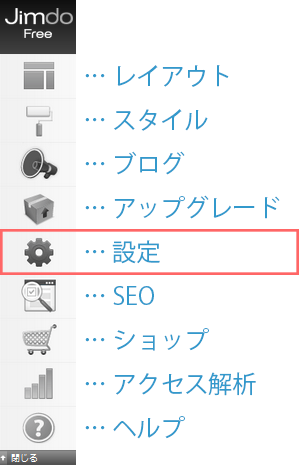
Jimdoの設定画面
設定画面にはたくさんの項目があり、各項目はアイコンと文字で表示されています。端にある矢印や三角のマークから、画面のサイズを変更することができます。
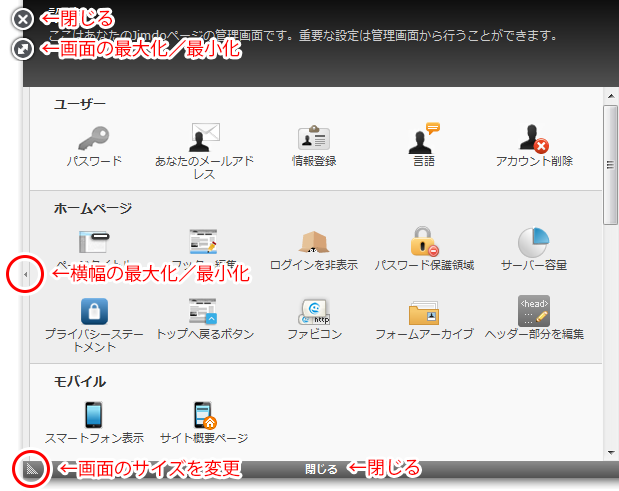
Jimdoの設定画面の全項目
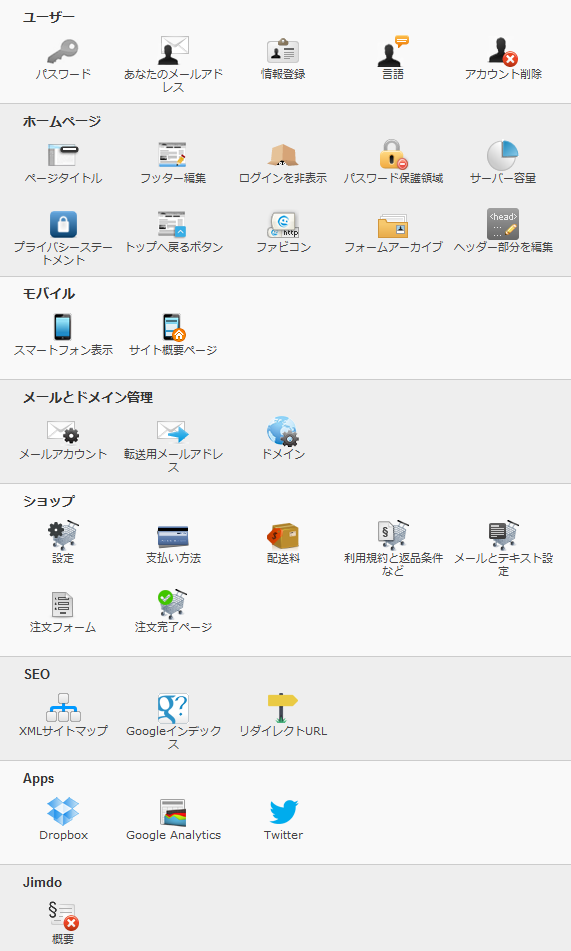
ユーザーの設定
管理人であるあなたのユーザー情報を設定します。パスワードやメールアドレスの変更、ショップ機能を使うときの販売者情報の登録などをすることができます。
Jimdoを辞めるときも、ユーザー設定の「アカウント削除」から退会することができます。
ホームページの設定
ホームページのタイトルを設定したり、コピーライトや個人情報保護方針などを記載することができます。また、現在使用中のサーバー容量を確認することもできます。
モバイルの設定
あなたのホームページをスマートフォンで見た時の表示を設定・確認することができます。
メールとドメイン管理の設定
※有料プランの時のみ設定可能
メールアドレスの取得や独自ドメインの設定をすることができます。
ショップ
ショップ名の登録や支払い方法・配送料の設定、注文フォームの編集などのネットショップの各種設定を行うことができます。
SEO
※有料プランの時のみ設定可能
SEO(検索エンジン最適化)の設定を行うことができます。
Apps
外部サービスとの連携設定をすることができます。「Dropbox」でホームページに外部の画像を表示したり、「Google Analytics」でアクセス解析をしたり、Twiterと連携するができます。
Jimdo
※有料プランの時のみ設定可能
ホームページ内の「概要」というページには、Jimdoの紹介が記載されていますが、無料プランでは削除することができません。有料プランにすると概要ページの設定を変更することができます。